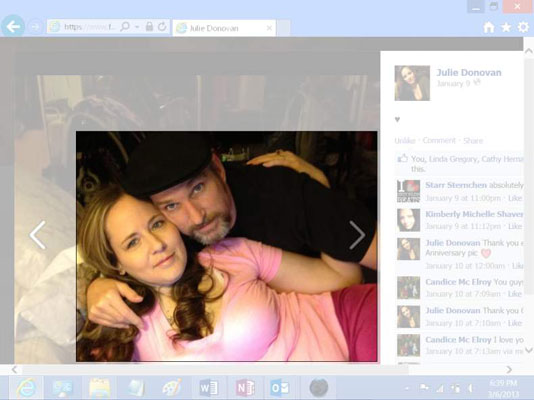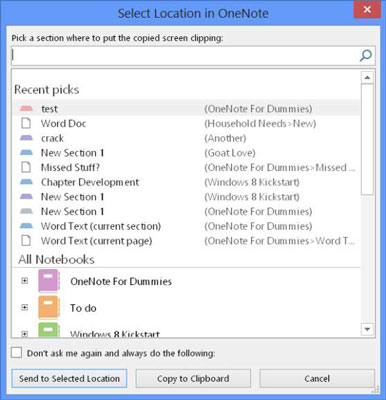Skjermbilder, eller utklipp, er nyttige for OneNote 2013 i alle slags tilfeller, fra å vise noen din favorittbakgrunn på skrivebordet til å lage dokumentasjon som viser ting som kan være vanskelig for leserne å visualisere og for å hjelpe dem med å orientere seg til oppgavene du. diskuterer på nytt.
Selv om du i flere år har vært i stand til å ta et skjermbilde med Print Screen-tastaturknappen, kan du bare ta hele skjermen med den tasten eller trykke Alt+Print Screen for å fange bare det aktive vinduet. Det var dine to valg.
Med skjermklippingsverktøyet i OneNote kan du markere bare den delen av skjermen du vil fange og ta den slik at du ikke har et ekstra trinn med å beskjære deler av skjermen eller vinduet du ikke vil ha. Du beskjærer altså i hovedsak bildet mens du tar det. Dette er hvordan:
Tilkall Send til OneNote-verktøyet og klikk eller trykk på Skjermklipp-knappen (eller bare trykk på S med verktøyet åpent).
Hele skjermen gråner, og trådkors vises.
Bruk musen eller fingeren til å flytte trådkorset helt øverst til venstre på den delen av skjermen du vil fange.
Alt i boksen du lager mens du drar ned og rett rundt vil være i full farge i stedet for nedtonet som resten av skjermen; bildet vil være sammensatt av området du fanger.
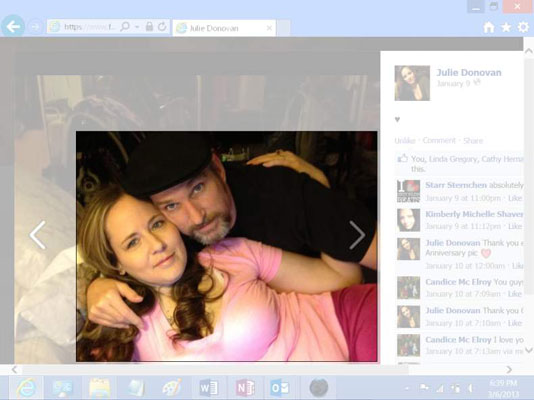
Klikk eller trykk og dra trådkorset ned og til høyre til hele bildet du vil fange vises; slipp deretter museknappen eller løft fingeren fra skjermen.
Vinduet Velg plassering i OneNote vises over bildet ditt.
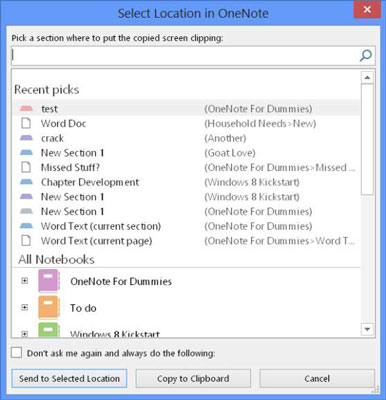
Velg ett av følgende for å fullføre skjermbildet:
-
Send til valgt plassering: Velg et notat i det store feltet nær toppen av vinduet, og klikk eller trykk på denne knappen for å sende skjermbildet dit.
-
Kopier til utklippstavlen: For å lime inn bildet manuelt i et notat eller til et annet sted, klikk eller trykk på denne knappen, som kopierer bildet til utklippstavlen for bruk i Paint eller andre grafikkprogrammer.
Nær bunnen av vinduet er en avmerkingsboks som sier "Ikke spør meg igjen og gjør alltid følgende." Hvis du oppdager at du alltid legger til skjermklipp på samme plassering, velger du denne boksen for å unngå å måtte velge plasseringen hver gang. Du kan alltid gå til Send til OneNote-delen i OneNotes alternativer og reversere dette valget.